ファイルやアプリを開こうとしたときによく発生するエラー「Apple could not verify "xxx" is free of malware that may harm your Mac or compromise your privacy」。通常、macOSセコイアで文書やアプリケーションの開きを阻止しているのは、macOSのセキュリティ機能である Gatekeeper です。
ユーザーによると、多くのファイルタイプが影響を受けます。たとえば、次のような通知を受け取ることがあります:
- Apple could not verify "xxx.pdf" is free of malware that may harm your Mac or compromise your privacy.
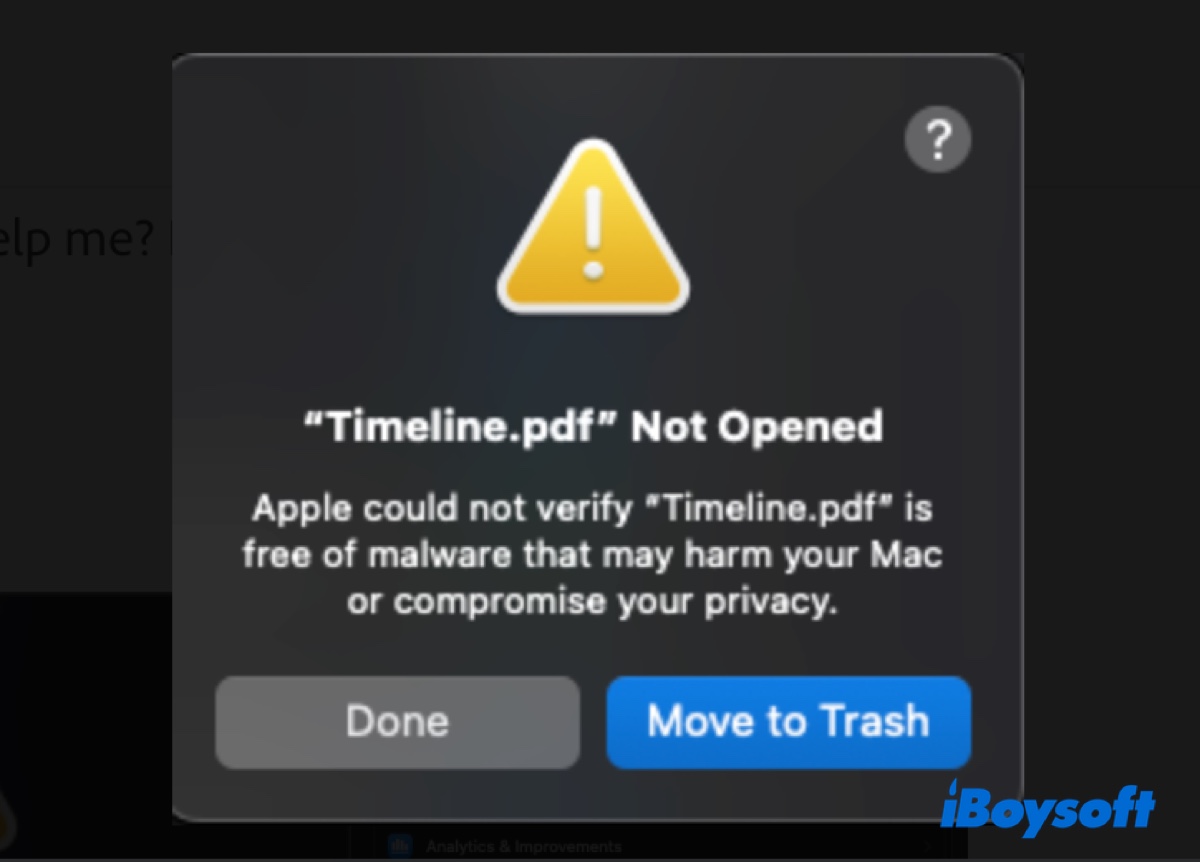
- Apple could not verify "xxx.docx" is free of malware that may harm your Mac or compromise your privacy.
- Apple could not verify "xxx.app" is free of malware that may harm your Mac or compromise your privacy.
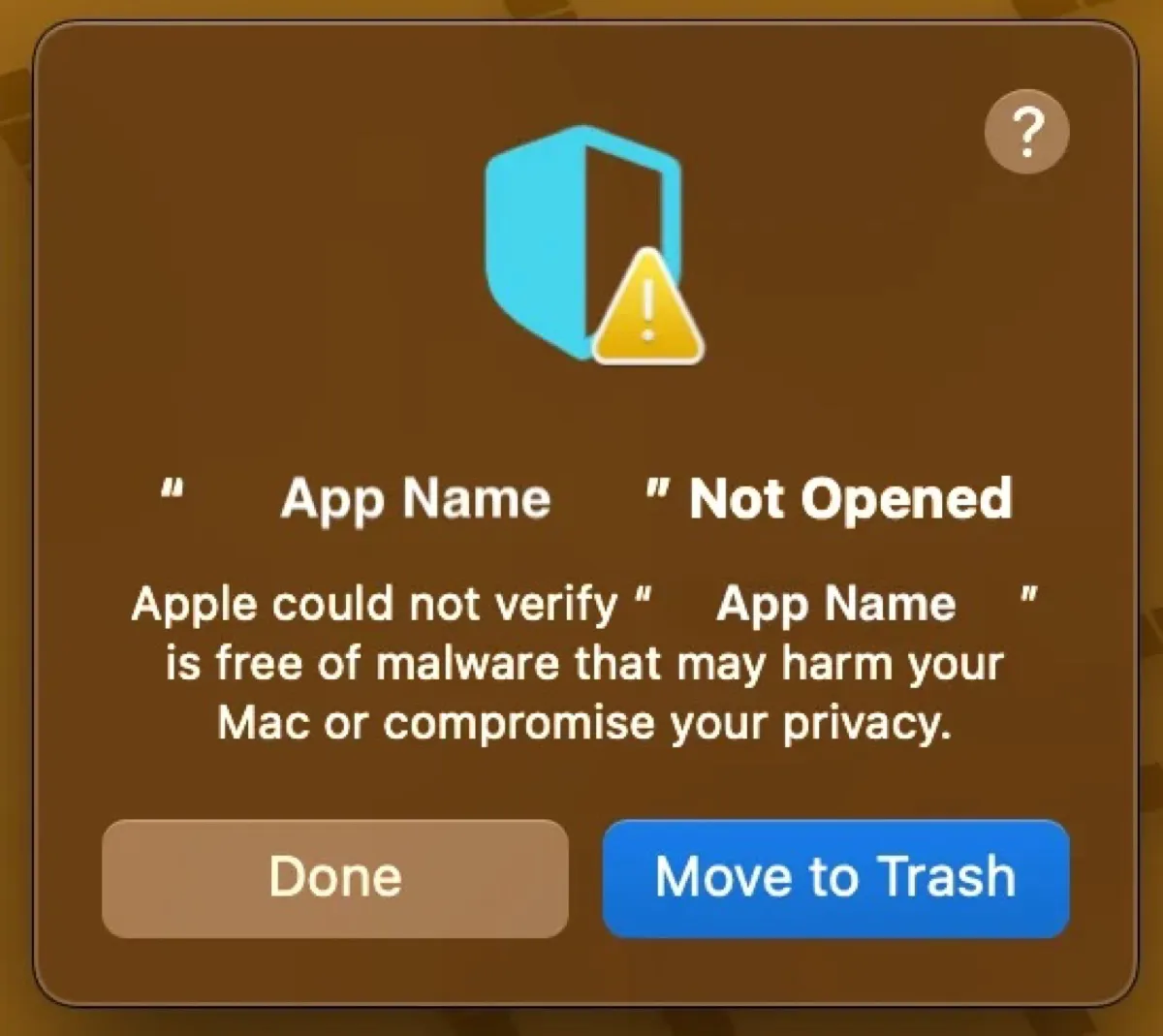
- Apple could not verify "xxx.docx" is free of malware that may harm your Mac or compromise your privacy.
- Apple could not verify "xxx.xlsx" is free of malware that may harm your Mac or compromise your privacy.
メッセージには、「完了」と「ゴミ箱に移動」の2つのボタンが付属していますが、多くの情報は提供されません。
この投稿では、エラーを解決してmacOSセコイアでファイルやアプリを開けるようにします。
Apple could not verify is free of malwareを解決する方法
Appleがファイルやアプリをマルウェアの無料認証できない場合、次の方法のいずれかを使用して修正できます。
デフォルトアプリを変更する
特定のアプリでファイルを開こうとしたときにエラー「Apple could not verify is free of malware」が発生した場合、そのアプリをデフォルトビューアーとして設定する必要があります。以下の方法で行います:
- 開けないファイルを右クリックします。
- 情報を取得を選択します。
- 開くアプリの下に、ファイルを開けなかったアプリを選択します。
- すべて変更をタップし、続行をクリックします。
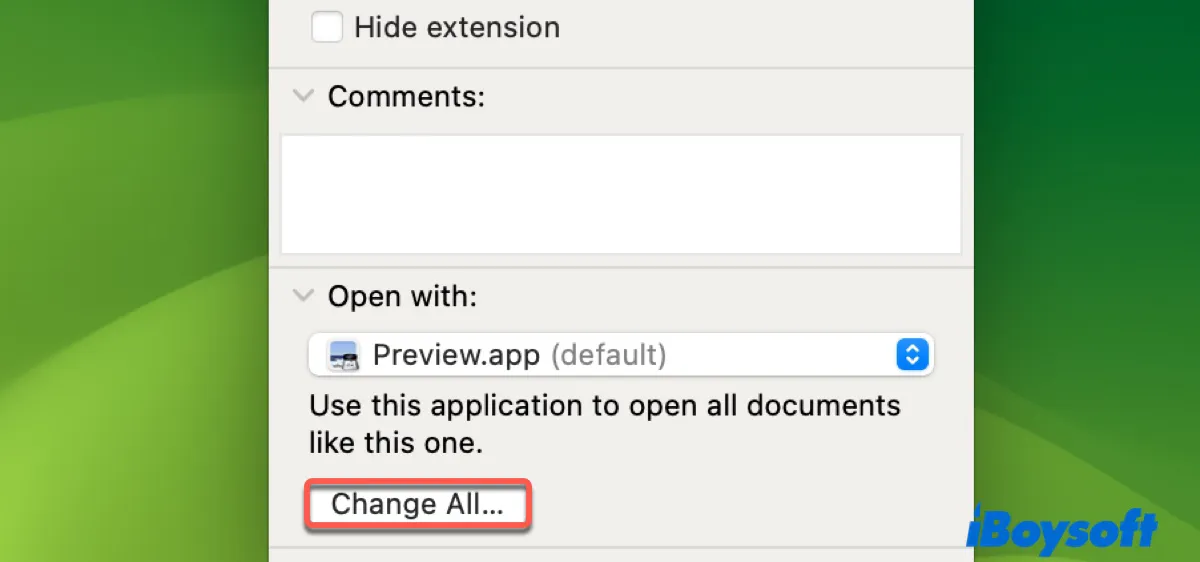
MacのGatekeeperを無効にする
Appleが認証できないため、アプリがmacOSセコイアで開かない場合、Gatekeeperを無効にすることができます。これにより、通常、未検証または未識別のアプリケーションのインストールを防止するセキュリティ制限をバイパスして、どのソースからでもアプリケーションをインストールおよび実行できます。
Gatekeeperをバイパスまたは無効にすることができます。
① Gatekeeperをバイパスするには右クリックしてください
コマンドに慣れていない場合は、iBoysoft MagicMenuなどのツールを使用してGatekeeperをバイパスできます。以下からダウンロードして、拡張機能「Bypass Gatekeeper」をインストールしてください。次に、アプリを右クリックしてBypass Gatekeeperを選択して無効にします。
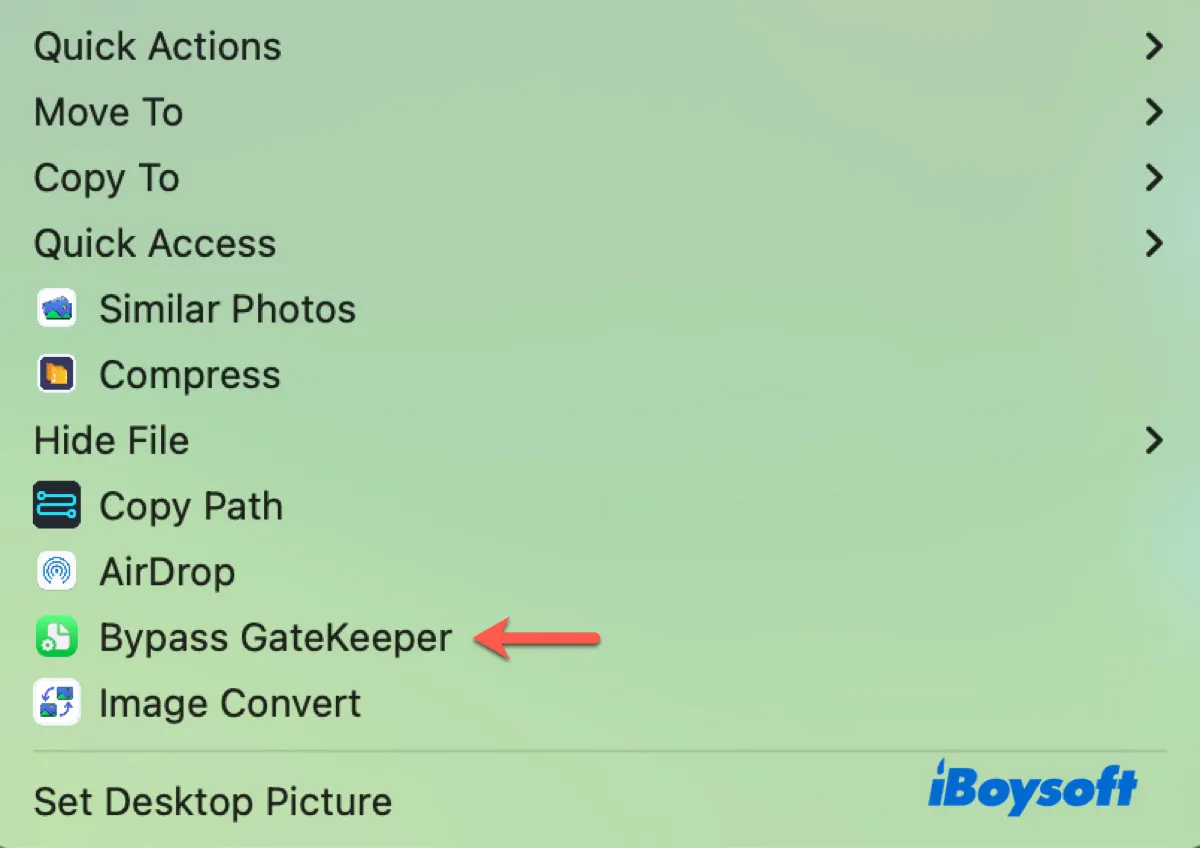
② ターミナルでGatekeeperを無効にする
また、Terminalでコマンドを実行して、Macでどこからでもダウンロードしたアプリを実行できるようにGatekeeperを無効にすることもできます。
- Terminalを開きます。
- 以下のコマンドを実行します。sudo spctl --global-disable
- 管理者パスワードを入力してEnterキーを押します。
- Appleメニューから システム環境設定 > プライバシーとセキュリティ
- "どこからでもアプリケーションを許可"のボックスをタップしてAnywhereを選択します。
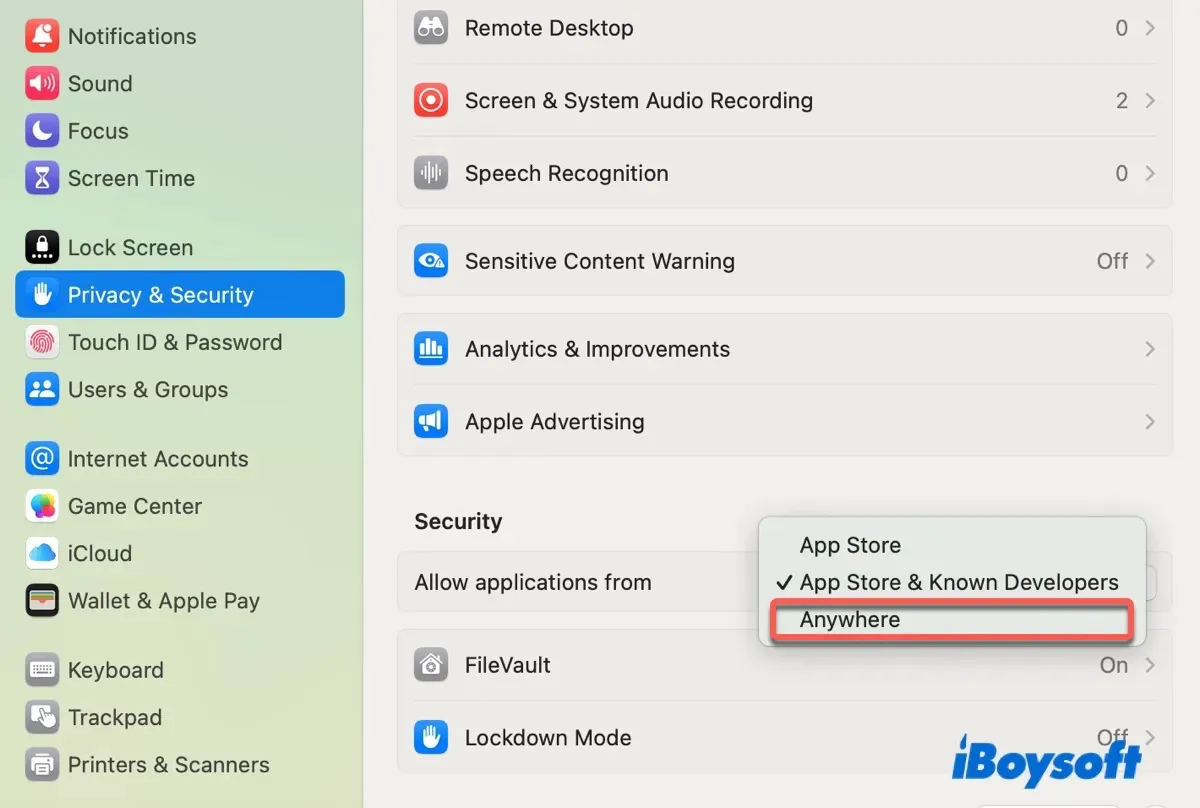
- パスワードを入力してEnterキーを押します。
- どこからでも許可をクリックします。
関連記事:
"Apple could not verify your file or app is free of malware"を他の人と共有しましょう!